在选择和安装固态硬盘时,很多用户会遇到一个常见的问题:PCIe 3.0插槽是否可以使用PCIe 4.0固态硬盘?随着技术的不断进步,PCIe 4.0固态硬盘的速度和性能显著提升,但许多用户的主板仍然使用PCIe 3.0接口。本文将详细探讨这一问题,并提供具体的解决方案和操作步骤。

一、PCIe接口的兼容性
PCIe(Peripheral Component Interconnect Express)接口具有向后兼容性,这意味着较新的PCIe设备可以在较旧的PCIe插槽中使用,但性能会受到限制。
1、兼容性说明
PCIe 4.0固态硬盘可以插入PCIe 3.0插槽中使用,但其性能会降至PCIe 3.0的水平。例如,PCIe 4.0固态硬盘在PCIe 3.0插槽中的传输速率将从16 GT/s降至8 GT/s。

2、性能影响
虽然PCIe 4.0固态硬盘在PCIe 3.0插槽中使用时性能会有所下降,但对于大多数日常应用来说,这种性能差异并不会显著影响使用体验。
二、在PCIe 3.0插槽上安装PCIe 4.0 SSD
即使在PCIe 3.0插槽中使用PCIe 4.0固态硬盘,安装过程仍然相对简单。以下是具体的安装步骤:
确保电脑已完全断电,并从插座拔掉电源线。
根据您的具体情况移除侧板或其他必要部件以访问主板上的M.2插槽。
如果附带有散热片,请先安装好;否则直接准备好裸盘。

小心地将SSD对准M.2插槽斜着放入,然后平推直到与底部接触。通常还需要用螺丝固定住SSD的一端。
如果有额外供电需求的话,请按照说明书正确接驳。
完成上述步骤后,关闭机箱盖子,连接所有外部设备及电源线,尝试启动电脑。
三、安装驱动程序
虽然大多数现代操作系统都能够自动识别并适配新型号的SSD,但是确保最新版驱动程序仍然有助于进一步提升稳定性和兼容性。这可以通过驱动人生来快速解决。

 好评率97%
好评率97%  下载次数:5370059
下载次数:5370059 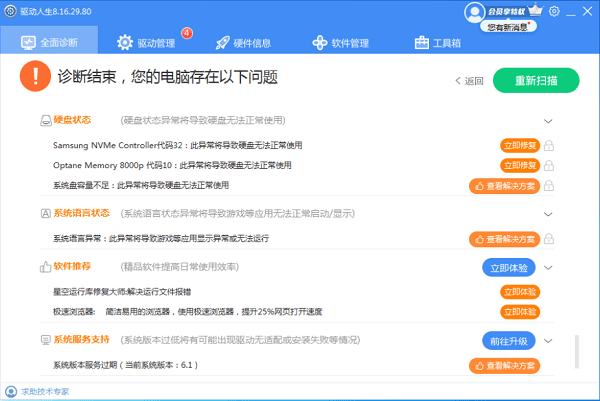
四、调整BIOS设置以优化性能
为了确保新安装的PCIe 4.0 SSD能够得到最佳支持,建议进入BIOS进行适当的配置调整。例如,开启AHCI模式、禁用SATA控制器的节能选项等措施可以帮助提高SSD的整体性能表现。
在电脑启动过程中按下指定键(通常是Del、F2或者Esc键)进入BIOS界面。
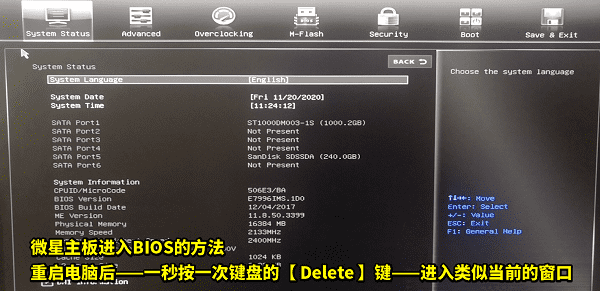
浏览不同菜单查找有关于存储控制的相关选项,选择“SATA Operation”或类似名称项下设为“AHCI”模式而非“IDE”。
寻找任何可能影响存储设备性能的节能特性,并将其关闭。
更改完成后记得保存设置并退出BIOS环境。
五、使用数据救星恢复数据文件
此外,在更换或升级硬盘的过程中,有些用户可能会遇到数据丢失的情况。别着急,数据救星或许能帮您解决燃眉之急。

 好评率97%
好评率97%  下载次数:4969393
下载次数:4969393 打开数据救星,在主界面上选择包含丢失文件的物理磁盘或分区,软件将自动分析所选区域寻找已删除或损坏的文件记录。
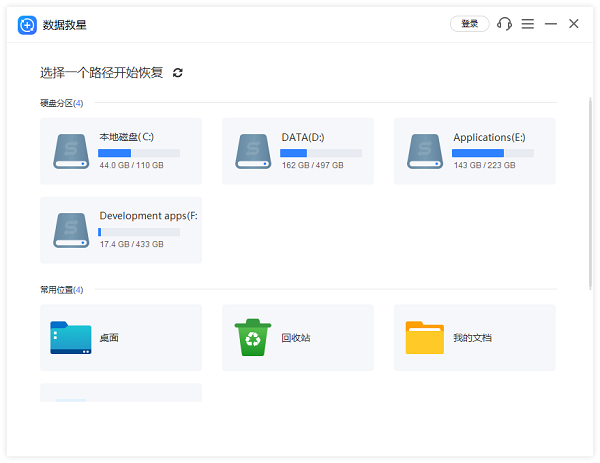
扫描完成后,可以通过预览功能查看可恢复文件的具体内容,点击“恢复”按钮开始恢复。
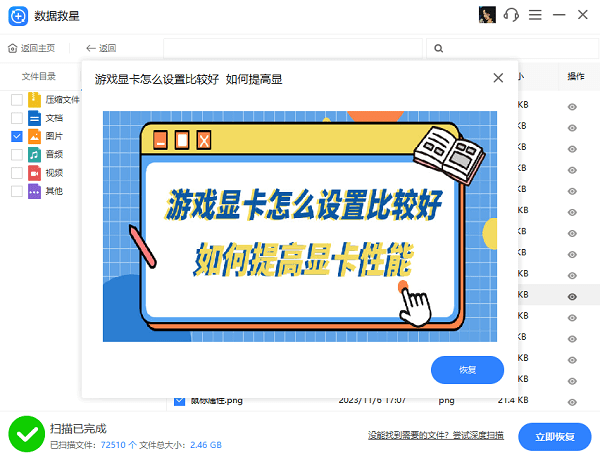
最后恢复完成后,点击打开恢复目录即可找回丢失的数据文件。
以上就是pcie3.0可以插4.0固态硬盘吗的文章介绍。希望对大家有所帮助。如果遇到网卡、显卡、蓝牙、声卡等驱动的相关问题都可以下载“驱动人生”进行检测修复,同时驱动人生支持驱动下载、驱动安装、驱动备份等等,可以灵活的安装驱动。

 好评率97%
好评率97%  下载次数:5370059
下载次数:5370059 


